剪映电脑版如何添加字幕
剪映作为一款功能强大的视频编辑软件,广泛应用于各类视频制作中。字幕的添加是视频编辑中不可或缺的一环,它不仅能增强视频的表达能力,还能为观众提供更好的观看体验。以下是一篇全面介绍如何在剪映电脑版中添加字幕的文章。
一、准备工作
首先,你需要确保已经安装了剪映电脑版。如果尚未安装,可以从官方网站或应用商店下载并安装最新版本。同时,准备好需要添加字幕的视频素材。
二、导入视频素材
1. 打开剪映电脑版,进入编辑视频主界面。
2. 在视频面板中,点击“导入”按钮,将需要添加字幕的视频素材添加到软件中。
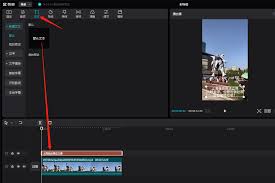
3. 将导入的视频素材拖拽到下方的轨道上,以便进行后续编辑。
三、添加字幕
1. 定位字幕位置:在轨道时间轴上拖动指针,定位到需要插入字幕的具体位置。
2. 进入文本面板:点击软件左侧的功能面板中的“文本”图标,进入文本编辑界面。
3. 新建文本:在文本面板中,点击左侧的“新建文本”按钮,进入字幕面板。
4. 添加字幕到时间轴:鼠标移到“默认文本”上,会显示一个+号,点击即可添加新的字幕到时间轴上。
四、编辑字幕内容
1. 修改字幕内容:在右边的编辑面板中,可以直接输入或修改字幕文字。
2. 调整字幕样式:在编辑面板中,还可以修改字幕的字体、颜色、大小等样式属性。
3. 移动和旋转字幕:在播放器面板上,鼠标选中字幕后,可以自由移动字幕的位置。同时,底部的小箭头可以进行旋转操作,边框的小圆则可以调整字幕的大小。
五、调整字幕显示时长与位置
1. 调整时长:在轨道上拖动字幕的前后边框,可以调整字幕显示的时长。
2. 调整位置:同样地,在轨道上拖动字幕的整体位置,可以调整字幕在视频中的出现位置。
六、导出视频
完成字幕编辑后,点击软件右上角的“导出”按钮,将编辑好的视频保存到本地。此时,你的视频就已经成功添加了字幕。
通过以上步骤,你可以在剪映电脑版中轻松添加并编辑字幕。无论是制作短视频还是长视频,字幕的添加都能为你的作品增添更多的表达力和吸引力。希望这篇文章能帮助你更好地掌握剪映电脑版添加字幕的技巧。









